 Computer-Tutorials
Computer-Tutorials
 Computerwissen
Computerwissen
 Wie man linke und rechte Ohrhörer unterscheidet rl Wie man linke und rechte Ohrhörer trägt
Wie man linke und rechte Ohrhörer unterscheidet rl Wie man linke und rechte Ohrhörer trägt
Wie man linke und rechte Ohrhörer unterscheidet rl Wie man linke und rechte Ohrhörer trägt
PHP-Redakteur Zimo gibt Ihnen die Antwort: Um den linken und rechten Ohrhörer zu unterscheiden, sind die Ohrhörerkabel normalerweise mit den Buchstaben L und R gekennzeichnet. L steht für das linke Ohr und R für das rechte Ohr. Wenn Sie Kopfhörer tragen, sollten Sie L auf Ihr linkes Ohr und R auf Ihr rechtes Ohr richten, um den besten Audioeffekt zu erzielen. Darüber hinaus sind einige Kopfhörer mit unterschiedlichen Formen für das linke und rechte Ohr konzipiert, die sich auch optisch unterscheiden lassen. Beachten Sie diese Tipps, um die Verwendung Ihrer Kopfhörer komfortabler zu gestalten!
L steht für links, wird am linken Ohr getragen, und R steht für rechts, wird am rechten Ohr getragen.

Analyse
1Normalerweise befinden sich auf den Ohrhörern Logos, die mit L und R abgekürzt werden. L steht für links und wird am linken Ohr getragen. Die mit R und L gekennzeichneten spezifischen Positionen sind nicht festgelegt und basieren auf den jeweiligen Kopfhörern. Bei einigen Kopfhörern ist ein R rot markiert. Bei Kopfhörern, die mit einem Mobiltelefon geliefert werden, befindet sich die Seite mit Mikrofon und Tasten normalerweise auf der rechten Seite.
Ergänzung: Arten von Kopfhörern
1Kopfhörer sind ein Symbol für tragbares Audio. Kopfhörer können in zwei Spezifikationen unterteilt werden: OMTP-Spezifikationen werden im Allgemeinen als nationale Standards bezeichnet, und CTIA werden im Allgemeinen als internationale Standards bezeichnet. Kopfhörer werden nach ihren Energieumwandlungsmethoden klassifiziert, insbesondere nach der dynamischen Spulenmethode, der Dreheisenmethode, dem elektrostatischen Typ und dem isomagnetischen Typ.

Zusammenfassung/Notizen
Wenn das Headset kein Buchstabenlogo hat, können Sie es anhand seines Aussehens erkennen.
Das obige ist der detaillierte Inhalt vonWie man linke und rechte Ohrhörer unterscheidet rl Wie man linke und rechte Ohrhörer trägt. Für weitere Informationen folgen Sie bitte anderen verwandten Artikeln auf der PHP chinesischen Website!

Heiße KI -Werkzeuge

Undresser.AI Undress
KI-gestützte App zum Erstellen realistischer Aktfotos

AI Clothes Remover
Online-KI-Tool zum Entfernen von Kleidung aus Fotos.

Undress AI Tool
Ausziehbilder kostenlos

Clothoff.io
KI-Kleiderentferner

AI Hentai Generator
Erstellen Sie kostenlos Ai Hentai.

Heißer Artikel

Heiße Werkzeuge

Notepad++7.3.1
Einfach zu bedienender und kostenloser Code-Editor

SublimeText3 chinesische Version
Chinesische Version, sehr einfach zu bedienen

Senden Sie Studio 13.0.1
Leistungsstarke integrierte PHP-Entwicklungsumgebung

Dreamweaver CS6
Visuelle Webentwicklungstools

SublimeText3 Mac-Version
Codebearbeitungssoftware auf Gottesniveau (SublimeText3)

Heiße Themen
 1374
1374
 52
52
 Wie man linke und rechte Ohrhörer unterscheidet rl Wie man linke und rechte Ohrhörer trägt
Feb 22, 2024 pm 05:10 PM
Wie man linke und rechte Ohrhörer unterscheidet rl Wie man linke und rechte Ohrhörer trägt
Feb 22, 2024 pm 05:10 PM
L steht für links, wird am linken Ohr getragen, und R steht für rechts, wird am rechten Ohr getragen. Analyse 1 Normalerweise befinden sich auf den Ohrhörern Logos, die mit L und R abgekürzt werden. L steht für links und wird am linken Ohr getragen. Die mit R und L gekennzeichneten spezifischen Positionen sind nicht festgelegt und basieren auf den jeweiligen Kopfhörern. Bei einigen Kopfhörern ist ein R rot markiert. Bei Kopfhörern, die mit einem Mobiltelefon geliefert werden, befindet sich die Seite mit Mikrofon und Tasten normalerweise auf der rechten Seite. Ergänzung: Arten von Kopfhörern 1 Kopfhörer sind ein Symbol für tragbares Audio der Menschen. Kopfhörer können in zwei Spezifikationen unterteilt werden: OMTP-Spezifikationen werden im Allgemeinen als nationale Standards bezeichnet, und CTIA werden im Allgemeinen als internationale Standards bezeichnet. Kopfhörer werden nach ihren Energieumwandlungsmethoden klassifiziert, insbesondere: dynamische Spulenmethode, Dreheisenmethode, statische Methode
 Warum zeigt mein Telefon den Kopfhörermodus an, wenn keine Kopfhörer angeschlossen sind?
Nov 30, 2023 pm 03:12 PM
Warum zeigt mein Telefon den Kopfhörermodus an, wenn keine Kopfhörer angeschlossen sind?
Nov 30, 2023 pm 03:12 PM
Der Grund dafür, dass das Telefon den Kopfhörermodus anzeigt, ohne dass Kopfhörer angeschlossen sind, ist ein Softwarefehler, Malware oder Viren, Wasser oder Feuchtigkeit, die in die Kopfhörerbuchse eindringt, und ein Hardwarefehler. Die Lösungen sind wie folgt: 1. Softwarefehler, ein Neustart kann den Softwarestatus des Telefons zurücksetzen. 2. Malware oder Virus, stellen Sie sicher, dass die neueste Antivirensoftware auf dem Telefon installiert ist, und führen Sie einen gründlichen Scan des Systems durch . Wasser oder Viren Wenn Feuchtigkeit in die Kopfhörerbuchse eindringt, sollten Sie das Telefon ausschalten und die Verwendung von Hilfsmitteln wie einem Haartrockner zum Trocknen vermeiden. Sie können ein Trockenmittel verwenden, um Feuchtigkeit aufzusaugen, oder das Telefon zum Trocknen an einem belüfteten Ort aufbewahren.
 Fix: Bluetooth-Headsets werden unter Windows 11 ständig getrennt
Apr 30, 2023 pm 03:19 PM
Fix: Bluetooth-Headsets werden unter Windows 11 ständig getrennt
Apr 30, 2023 pm 03:19 PM
Für viele Menschen ist das Hören von Musik auf ihrem Telefon, Tablet oder Laptop ein wichtiger Teil ihres Tages. Dies kann über Kopfhörer oder Lautsprecher erfolgen, aber die Technologie hat sich weiterentwickelt und mittlerweile erfreuen sich Bluetooth-Kopfhörer aufgrund ihrer Bequemlichkeit immer größerer Beliebtheit. Bluetooth ist eine beliebte Methode, die Funksignale mit kurzer Reichweite nutzt, um mit Geräten zu kommunizieren und Daten zwischen zwei Geräten wie Mobiltelefonen und Kopfhörern zu übertragen. Obwohl sie einfach zu bedienen sind, sind Bluetooth-Kopfhörer nicht perfekt und haben ihre eigenen Probleme. Beispielsweise neigen Bluetooth-Kopfhörer dazu, die Verbindung zu trennen. Warum wird die Verbindung zu meinen Bluetooth-Kopfhörern ständig unterbrochen? Bluetooth-Kopfhörer sind großartig, wenn sie funktionieren, aber nicht so toll, wenn sie nicht funktionieren. Wenn Ihre Bluetooth-Kopfhörer ständig die Verbindung trennen, müssen Sie die Ursache finden, bevor Sie versuchen, das Problem zu beheben. Sie trennen sich immer wieder
 So lösen Sie das Problem des Kopfhörerrauschens in Win11
Dec 26, 2023 pm 07:04 PM
So lösen Sie das Problem des Kopfhörerrauschens in Win11
Dec 26, 2023 pm 07:04 PM
Nach dem Update auf das Win11-System haben viele Freunde knisternde Geräusche von ihren Kopfhörern gehört, was sehr schmerzhaft ist. Dies kann daran liegen, dass gleichzeitig das Mikrofon im Kopfhörer eingeschaltet ist. Wir können versuchen, es auszuschalten, um das Problem zu lösen Schauen wir uns die Details unten an. Was tun, wenn beim Anschließen von Kopfhörern an den Computer unter Windows 11 kein Ton zu hören ist? 1. Suchen Sie zunächst die lautsprecherförmige Audioschaltfläche in der unteren rechten Ecke des Bildschirms, klicken Sie mit der rechten Maustaste, um sie auszuwählen, und klicken Sie auf „Wiedergabegeräte“. " 2. Klicken Sie im Popup-Fenster oben auf „Lautsprecher“ und dann unten auf „Eigenschaften“. 3. Öffnen Sie die Benutzeroberfläche mit den Lautsprechereigenschaften und wählen Sie oben die Registerkarte „Pegel“. 4. Suchen Sie den Schieberegler für die Mikrofoneinstellungen und schieben Sie ihn ganz nach links auf „0“. 5. Kehren Sie dann zum Wiedergabegerät zurück, wählen Sie „Ton“ und öffnen Sie die Eigenschaften. 6. Klicken Sie dann oben im Fenster auf
 Die 4 besten Windows 11-Soundkarten zur Auswahl
Apr 28, 2023 am 11:58 AM
Die 4 besten Windows 11-Soundkarten zur Auswahl
Apr 28, 2023 am 11:58 AM
Um eine perfekte Klangqualität auf Ihrem Computer zu erzielen, benötigten Sie vor einigen Jahren eine spezielle Soundkarte. Moderne Computer haben sich weiterentwickelt und benötigen keine Soundkarten mehr, da die Audio-Hardware jetzt in das Motherboard integriert ist. Während diese integrierte Audio-Hardware ausreichend ist, kann ein Upgrade auf eine High-End-Soundkarte die Klangqualität verbessern, insbesondere wenn Sie planen, ein Surround-Sound-System an Ihren Windows 11-PC anzuschließen. Mit der passenden Soundkarte für Ihren Computer können Sie Ihr Audioerlebnis verbessern. In diesem Artikel erkunden wir die besten Windows 11-Soundkarten. Worauf sollte ich bei einer Soundkarte achten? Es kann schwierig sein, die beste Soundkarte für Windows 11 zu finden, wenn Sie die wichtigsten zu berücksichtigenden Faktoren nicht kennen. Hier sind die Grundlagen, die Sie beim Kauf berücksichtigen sollten: Channel Audio: Unterstützt 5
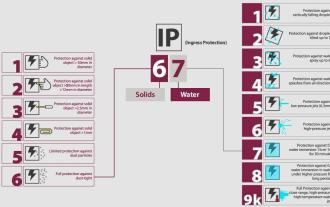 5 einfache Lösungen für Windows 11, das kabelgebundene Kopfhörer nicht erkennt
Apr 25, 2023 pm 02:43 PM
5 einfache Lösungen für Windows 11, das kabelgebundene Kopfhörer nicht erkennt
Apr 25, 2023 pm 02:43 PM
Um das volle PC-Erlebnis zu genießen, ist es am besten, Kopfhörer zu verwenden, aber viele Leute haben berichtet, dass Kopfhörer unter Windows 11 nicht funktionieren. Da nicht alle Geräte perfekt sind, werden Sie bei der Verwendung zwangsläufig auf einige Probleme unterschiedlicher Komplexität stoßen. Manchmal liegt möglicherweise nur ein Problem mit der Kopfhörerverbindung vor, oder in anderen Fällen funktionieren die Kopfhörer nicht richtig. Dieses Problem kann auf jedem Betriebssystem auftreten und viele Leute berichten, dass die Kopfhörer auch unter Windows 10 nicht erkannt werden. Allerdings lassen sich Kopfhörerprobleme im Allgemeinen in zwei Kategorien einteilen: Physische Schäden Softwarebezogene Probleme Physische Schäden an Kopfhörern können variieren, vom Fallenlassen auf den Boden über die Beschädigung der Kabelverbindungen bis hin zum Eintauchen in Wasser. Um wasserbedingte Probleme zu vermeiden, wird der Kauf einer Ware empfohlen
 Sammlung von Lösungen für das Silent-Problem von Win11-Kopfhörern
Jan 05, 2024 pm 04:37 PM
Sammlung von Lösungen für das Silent-Problem von Win11-Kopfhörern
Jan 05, 2024 pm 04:37 PM
Was soll ich tun, wenn die Kopfhörer an meinen Win11-Computer angeschlossen sind, aber kein Ton über die Kopfhörer zu hören ist? Zuerst müssen wir sicherstellen, dass das Headset in Ordnung ist, und dann prüfen, ob das Headset und der Computer richtig verbunden sind. Dieser Artikel ist die Lösung für das Problem, dass vom Win11-Headset kein Ton ausgegeben wird. Methode 1: 1. Drücken Sie zunächst die Tastenkombination [Win+X] auf der Tastatur oder klicken Sie mit der rechten Maustaste auf das [Windows-Startlogo] in der Taskleiste und wählen Sie dann im sich öffnenden Menüpunkt 2. Einstellungen aus Klicken Sie im Fenster auf der linken Seitenleiste auf [System] und auf der rechten Seite auf [Ton (Lautstärke, Ausgang, Eingang, Audiogerät)]. 3. Der aktuelle Pfad lautet: System > Ton, wählen Sie unter „Ausgang“ [Kopfhörer]; ; Methode 2: 1. Drücken Sie zunächst die Taste [Win] oder klicken Sie in der Taskleiste auf [Win].
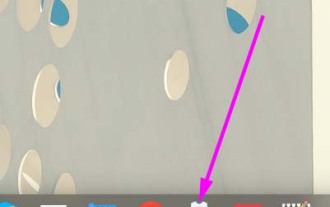 So lösen Sie das Problem, dass nach dem Anschließen von Kopfhörern unter Linux kein Ton zu hören ist
Jan 08, 2024 pm 10:42 PM
So lösen Sie das Problem, dass nach dem Anschließen von Kopfhörern unter Linux kein Ton zu hören ist
Jan 08, 2024 pm 10:42 PM
Es gibt einen Laptop mit einem Linux-System. Beim Abspielen von Musik stellte ich fest, dass der Ton aus dem Lautsprecher kam, aber beim Anschließen der Kopfhörer war kein Ton zu hören. Werfen wir einen Blick auf die detaillierten Lösungen unten. 1. Klicken Sie zunächst in der Taskleiste auf „Kontrollzentrum“. 2. Klicken Sie im „Compression Center“ auf „Sound“. 3. Klicken Sie auf „Sound“ und dann in der Popup-Oberfläche auf „Erweiterte Einstellungen“. 4. Klicken Sie in „Erweiterte Einstellungen“, um das Ausgabegerät auf „Analoge Kopfhörer“ zu ändern. 5. Nach der Einstellung ist es wie in der Abbildung unten dargestellt. 6. Darüber hinaus, wenn



